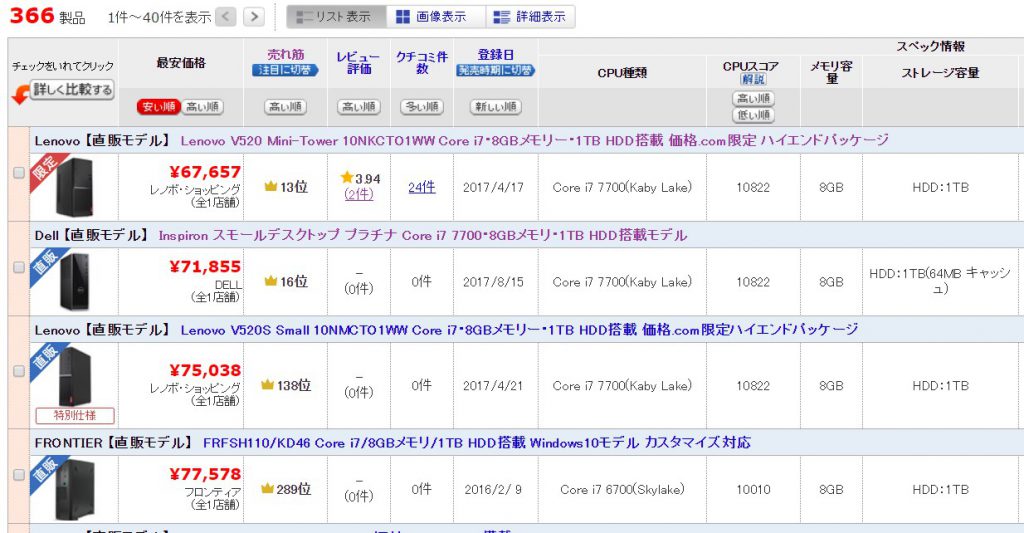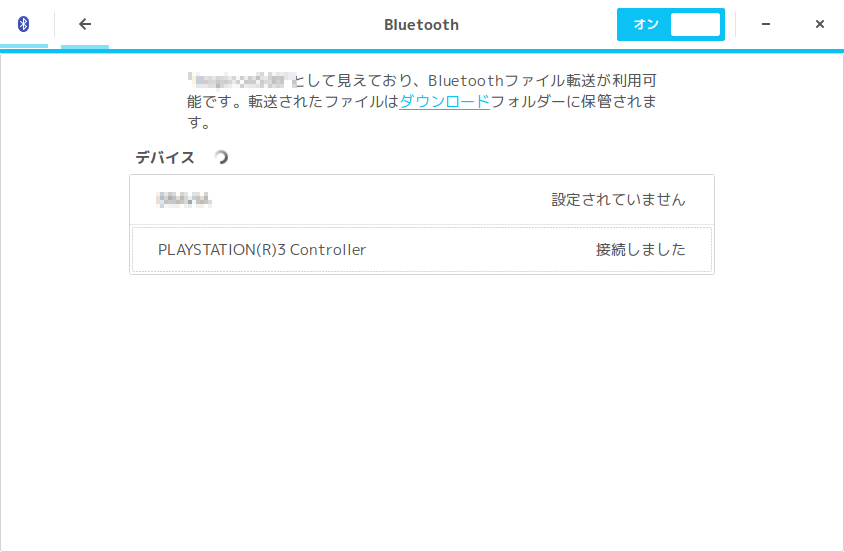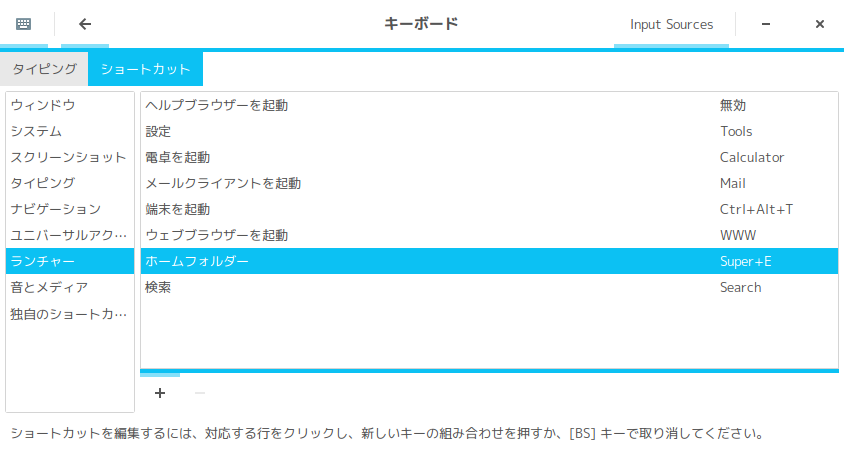夏のセールで買ったんだけど、なかなかいい。
まずコードレスという点。
インターフェースは Bluetooth なので、接続機器を選ばない。
スマホやタブレットで使えるので、家事をしながらクネクネおどるのにピッタリである。
もちろんPCのゲームにも使える。遅延もほとんど感じない。
音ゲーでもタイミング調整すれば問題ないと思われる。
昔は Bluetooth 機器はブチブチ切れてひどいもんだった。隔世の感。
次にバッテリー。
スペック上は30時間再生となっているが、それより長い時間使えている。(あくまでウチの場合)
こまめに充電すれば切れることはないと思う。
充電器も micro usb なので、PCのUSBポートや100均のUSBアダプタが流用できる。
リチウムイオン電池はそのうちヘタるので、コスパがいい製品を短いサイクルで使っていくのがいいと思う。
ノイズキャンセリング。これすごい。
恥ずかしながら、まともに使ったのはこれが初めて。
ONにすると環境音のボリュームが少なくなる感じ。エアコンや扇風機の音が小さくなる。
自分の声すら遠く感じる。
ハイエンドな商品だともっと高性能なんだろうか?
下位モデルにはノイズキャンセリングが搭載されてないようだけど、それだとこのシリーズにする意味がないと思うので、予算を増してでもノイズキャンセリングをおすすめしたい。
音質。可もなく不可もなく。
これは好みの問題が大きいと思うので、実際に聞くしかないと思う。
ノイズキャンセリング効果もあって、高音質に聞こえる。
(まぁガチのオーディオ畑の人はこういうヘッドホン選ばないだろうけど…)
2018年モデルもあるが、重量も同じなので見た目とノイズキャンセリングの機能向上以外に違いはなさそう。
旧モデルの方をセールで狙うのがオススメ。
細かいところだけど、袋がついてるのがちょっと嬉しかった。